Egyszerűen hozhat létre üzenetet Outlook.com, ha az Új lehetőséget választja, megküldi az üzenetet, majd a Küldés lehetőséget választja. Válaszoljon egy kapott e-mailre a Válasz vagy a Válasz mindenkinek gombra kattintva, vagy továbbítsa másoknak a Továbbítás gombra kattintva.
Megjegyzés: Ha nem sikerül e-mailt küldeni egy Outlook.com- os fiókból, további információt Az Outlook.com nem engedi meg az e-mailek küldését című szakaszban talál.
-
Válassza a lap tetején az Új üzenet lehetőséget.
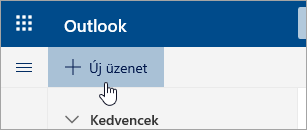
-
A Címzett mezőbe írja be az üzenet címzettjének nevét vagy e-mail-címét.
Megjegyzés: Ha egy új e-mail írása közben a felhasználó a Címzett vagy a Másolatot kap gombra kattint, előfordulhat, hogy nem jelenik meg a partnerlista. Ez már ismert probléma. Választhat a nevek közül, ha elkezd gépelni a Címzett vagy a Másolatot kap mezőbe, mert ilyenkor megjelennek a kapcsolódó partnerek.
-
A Tárgy megadása sorba írjon be egy rövid leírást az üzenet tartalmáról.
-
Fájl csatolásához válassza a Csatolás lehetőséget.
A fájlok csatolásáról további információt a Fájlok csatolása az Outlook.com-on című témakörben talál.
-
Írja be az üzenetét, és válassza a Küldés gombot.
Egy későbbi küldési funkciót vezetünk be, amellyel késleltetheti az e-mailek küldését, és kiválaszthatja az e-mail elküldésének dátumát és időpontját.
-
A szokásos módon írja meg az e-mailt.
-
Válassza a Küldés

-
Válassza ki, hogy milyen dátumra és időpontra szeretné beütemezni az üzenet elküldését.
-
Válassza a Küldés gombot.
Megjegyzések:
-
Az üzenet (eszköztől függően) a Piszkozatok vagy az Elküldött elemek mappában marad, amíg el nem küldi. Az elküldés beütemezett időpontja előtt bármikor szerkesztheti vagy törölheti az üzenetet. Szerkesztés után újból a Küldés > Küldés később lehetőséget kell választania.
-
Az üzenet beütemezett elküldési időpontjában nem szükséges online állapotban lennie.
Megjegyzések:
-
Egyszerre csak egy üzenet továbbítható.
-
Amikor továbbít egy üzenetet, az eredeti a postaládájában marad, és a rendszer másolatot küld az új címzetteknek.
-
Az üzenetlistában válassza ki a továbbítani kívánt üzenetet.
-
Az üzenetpanel jobb felső sarkában válassza a


-
Írja be az üzenetét, és válassza a Küldés gombot.
-
Az üzenetlistában válassza ki a megválaszolni kívánt üzenetet.
-
Az üzenetpanel jobb felső sarkában válassza a



-
Írja meg a válaszát, és válassza a Küldés gombot.
Megjegyzés: Válaszírás közben alapértelmezés szerint nem jelenik meg az eredeti üzenet és annak előzménye. Az eredeti e-mail megjelenítéséhez vagy az e-mail tárgyának módosításához válassza a

-
Ha címzetteket szeretne felvenni a Másolatot kap vagy a Titkos másolat sorba, válassza a Másolatot kap vagy a Titkos másolat lehetőséget a Címzett sor jobb oldalán.
Megjegyzés: A Titkos másolat mezőben megadott személyek neve rejtve marad az üzenet többi címzettje elől.
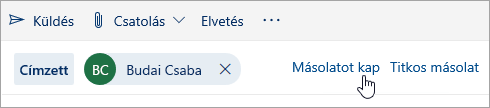
-
Ha el szeretne vetni egy piszkozatot, az üzenetpanel alján kattintson az Elvetés gombra.
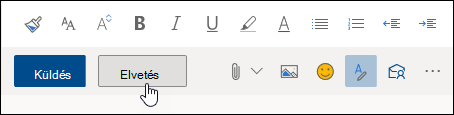
-
Válasz és válasz mindenkinek
Amikor válaszol egy üzenetre, megjelenik a RE: hozzáadva a tárgysorhoz. Az eredeti üzenet az új üzenet alá kerül.Megjegyzés: Válaszíráskor a rendszer nem csatolja az eredeti üzenet mellékleteit.
-
Előre
Üzenet továbbításakor a tárgysorban megjelenik az FW: előtag, amely figyelmezteti a címzettet, hogy továbbított üzenetet kap. A továbbított üzenetben helyet kap az eredeti üzenet, illetve annak minden melléklete. A továbbított üzenet szövegét a küldés előtt szerkesztheti, valamint igény szerint hozzáadhat vagy eltávolíthat mellékleteket. -
Tárgysor
módosítása E-mail megválaszolásakor vagy továbbításakor módosíthatja az üzenet tárgysorát. Egyszerűen csak törölje a meglévő szöveget, és írjon be helyette egy másikat.
További segítségre van szüksége?
|
|
Ha támogatást szeretne kapni az Outlook.com webhelyen, kattintson ide, vagy válassza a(z) Súgó lehetőséget a menüsávon, és adja meg a kérdést. Ha az önsegítővel nem tudja megoldani a problémát, görgessen le a Továbbra is segítségre van szüksége? kérdéshez, és válassza az Igen választ. Ha kapcsolatba szeretne lépni velünk Outlook.com webhelyen, be kell jelentkeznie. Ha nem tud bejelentkezni, kattintson ide. |
|
|
|
Ha a Microsoft-fiókjával vagy -előfizetéseivel kapcsolatos segítségre van szüksége, keresse fel a Fiókkal és a számlázással kapcsolatos súgó webhelyét. |
|
|
|
Ha segítségre van szüksége a Microsoft-termékek és -szolgáltatások hibaelhárításához, adja meg a problémát itt. |
|
|
|
Kérdéseket tehet fel, követheti a beszélgetéseket, és megoszthatja tudását az Outlook.com-közösség webhelyen. |
Lásd még
E-mail küldése aliasból vagy egy másik címről
E-mailek rendezése levelezési szabályokkal az Outlook.com-on vagy a Webes Outlookban











